

发布时间:2023-12-22 14: 48: 00
品牌型号:联想小新pro16
系统:Windows11家庭中文版
软件版本:Camtasia
字幕是视频的重要组成部分之一,它可以帮助观众更好的了解视频的内容,听清视频中人物的对话。作为视频创作者,如何在导出视频时候添加字幕?生成视频后,如何视频字幕不见了,该如何操作呢?接下来我将为大家介绍:Camtasia生成后没有字幕了,Camtasia字幕如何一起导出。
一、Camtasia生成后没有字幕了
生成视频后没有字幕可能有两种情况,一是在编辑视频的时候误删了字幕的轨道,二是在导出视频的时候没有勾选同时导出字幕的选项。下面我们分别来看看这两种情况。
1.在视频导出之前,需要检查是否正确添加了字幕轨道。如下图所示,紫色的轨道即为字幕轨道。字幕轨道一般位于视频、音频轨道的最上方,并且与其他轨道颜色不同。如果担心误删,可以在导出视频之前使用监视器检查一遍。
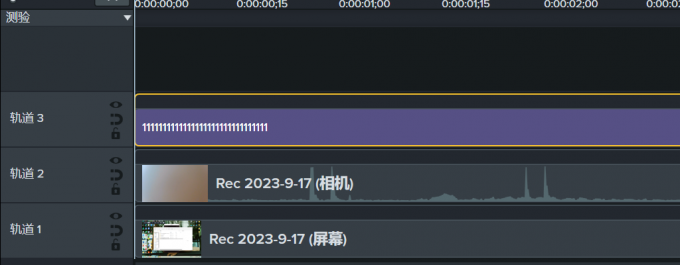
2.在导出视频的过程中,如果选择的是自定义生成设置,那么在Smart Player选项中,可以设置是否将字幕导出。如下图所示,如果没有勾选“字幕”按钮,那么原视频中的字幕文件就不能正常生成。

以上就是为大家介绍的会导致字幕消失的两种情况。大家可以重新查看自己的视频素材编辑器,看看是在哪一步出现了问题。
二、Camtasia字幕如何一起导出
如果在使用Camtasia进行视频编辑时,添加了字幕文件,那么该如何在导出视频的同时让字幕文件随之一起导出呢?
1.打开Camtasia视频编辑器,在上方的菜单栏找到导出,并选择导出为本地文件。

2.Camtasia的生成向导提供了不同的导出视频的格式。如下图所示的菜单,可以直接选择不同清晰度的mp4文件进行导出,这样就无需在后续步骤中重新设置字幕的导出方式。此外,也可以选择自定义生成,对导出相关参数进行个性化的设置。

3.但是,如果格式选择错误,可能会导致一些字幕素材不可用。如下图所示,直接选择mp4格式可能会使得“字幕失去了隐藏式字幕功能”。如果这个功能对视频相对来说比较重要,可以返回上一步,选择自定义生成。

4.选择自定义生成后,就可以为导出的视频选择不同的格式,避免上述隐藏式字幕不可用的情况出现。除了mp4外,还有wmv、avi等其他常见的视频格式。在后续的设置中,需要勾选“字幕”选项,才可以保证字幕随着视频正常导出。

以上就是Camtasia生成后没有字幕了,Camtasia字幕如何一起导出的全部内容了。在进行视频导出时,要正确选择使用的视频格式。如果你还想要了解更多的Camtasia使用技巧,欢迎访问Camtasia中文网站阅读更多的相关文章。
作者:左旋葡萄糖
展开阅读全文
︾